现在许多人都在用U盘PE装系统,方便、快速是它的优点。可是不少的PE都带有猫腻,你又知道么?像“老X桃”、“大X菜”、“X脑店”等都会偷偷的篡改主页、安装流氓软件,让人很是心烦。
如今终于出来了一款完全没有任何流氓行为的PE,那就是——微PE(WePE),功能齐全,还没有流氓行为。可是该如何使用呢?
操作方法
1、下载完毕,插入U盘,然后打开安装程序,单击右下角的U盘图标把微PE安装在U盘上,注意不要点错;
2、在弹出的第二个页面中,选择全能双分区选项,格式选择NTFS,勾选”包含DOS工具箱“,”个性化盘符图标“之后点击”立即安装进U盘“,在弹出的提示上点击”开始制作“;
3、之后,软件就开始制作U盘PE工具,等待几分钟,可能在55%会卡一会,等一会就好了。
微PE制作完成后,提示退出,点击 ”是“ 退出就完成了,然后就可以使用微PE的U盘啦,另外关于用Ghost备份系统:https://www.lkba.cn/diannao/107.html 以及Ghost恢复系统:https://www.lkba.cn/diannao/108.html 也是使用微PE工具进行的,微PE工具中有Ghost工具集成软件,相关备份和恢复教程看上面链接吧。
以上就是微PE安装到U盘的图文教程,希望对各位小伙伴们有所帮助,如果不会制作U盘且教程也看不懂教程可以到博主这里购买一个装好U盘,U盘中上传好指定的纯净系统镜像,博主QQ:207385345。
博主推荐
Jack装机 U盘启动盘 Win7/10/11 32/64位制作好的U盘出售:https://www.lkba.cn/zhuangji.html
镜像推荐
Windows 7 专业版:https://www.lkba.cn/diannao/61.html
Windows 10 企业版:https://www.lkba.cn/diannao/63.html
Windows 10 专业版:https://www.lkba.cn/diannao/66.html
Windows 11 企业版:https://www.lkba.cn/diannao/69.html
Windows 11 专业版:https://www.lkba.cn/diannao/68.html
本文标签: Windows PE装机 Ghost 微PE
一枚小杰克 https://lkba.cn
博主专注于Z-BLOG网站搭建、网站优化以及电脑故障排查、重装、优化、维修系统等,QQ群:1042168487
- Windows Update Blocker:阻止Windows 10/11自动更新系统
- [2024年2月更新] Win10 64位 专业版 纯净正版系统镜像
- [2024年2月更新] Win10 64位 企业版 纯净正版系统镜像
- [2024年2月更新] Win11 64位 企业版 纯净正版系统镜像
- [2024年2月更新] Win11 64位 专业版 纯净正版系统镜像
- [2024年2月更新] Win7 64位 旗舰版 纯净正版系统镜像
- 硬盘:介质受写入保护! 通过Diskpart命令解除只读模式
- 桌面黑屏 如何在任务管理器中启用电脑桌面?
- Rufus:USB启动盘制作工具 程序体积不到2M 下载即用
- win11系统怎么查看硬盘信息-win11系统如何查看硬盘容量
- win11怎么显示隐藏文件和文件夹-win11隐藏的文件夹怎么找出来
- win11怎么更改鼠标指针颜色-win11怎么改变鼠标箭头颜色
Copyright © 2020-2025 Jack作品 Reserved.
Powered By Z-Blog Sitemap | 蜀ICP备2023025269号-1
Processed : 0.027 SQL : 14

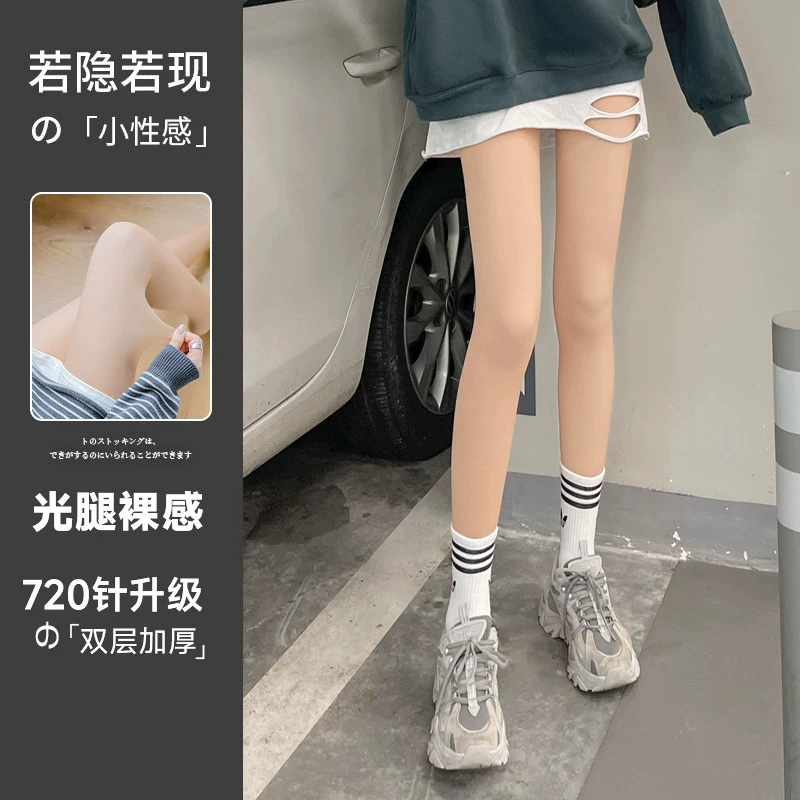












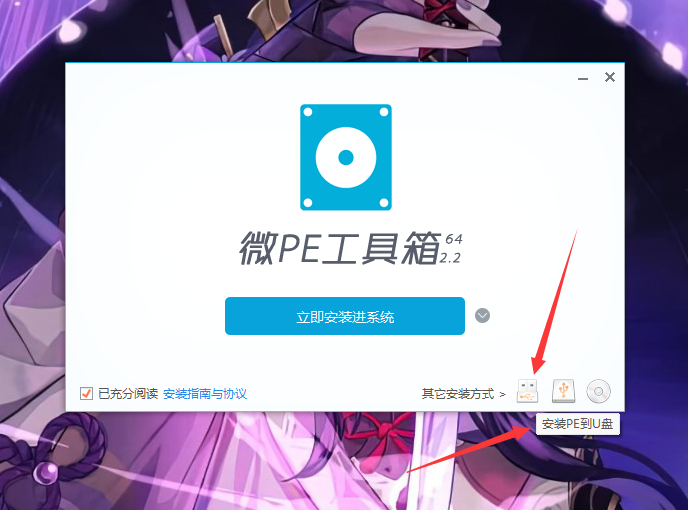
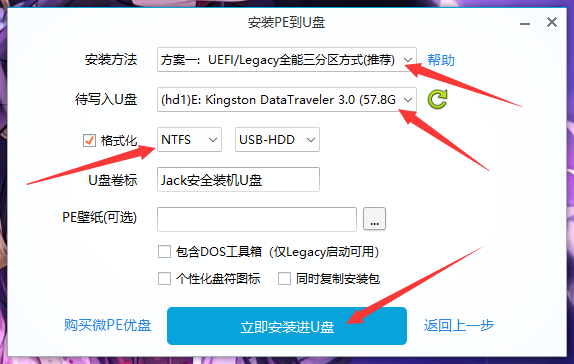
本文暂无评论 - 欢迎您